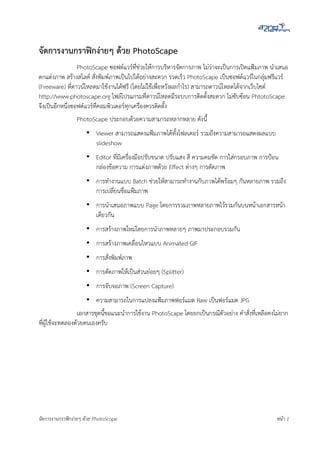Contenu connexe
Similaire à Image editing-with-photoscape (20)
Plus de Boonlert Aroonpiboon (20)
Image editing-with-photoscape
- 1. จัดการงานกราฟกงายๆ ดวย PhotoScape
PhotoScape ซอฟตแวรที่ชวยใหการบริหารจัดการภาพ ไมวาจะเปนการเปดแฟมภาพ นําเสนอ
ตกแตงภาพ สรางสไลด สังพิมพภาพเปนไปไดอยางสะดวก รวดเร็ว PhotoScape เปนซอฟตแวรในกลุมฟรีแวร
่
(Freeware) ที่ดาวนโหลดมาใชงานไดฟรี (โดยไมใชเพื่อหวังผลกําไร) สามารถดาวนโหลดไดจากเว็บไซต
http://www.photoscape.org ไฟลโปรแกรมที่ดาวนโหลดมีระบบการติดตั้งสะดวก ไมซับซอน PhtotoScape
จึงเปนอีกหนึ่งซอฟตแวรที่คอมพิวเตอรทุกเครื่องควรติดตั้ง
PhotoScape ประกอบดวยความสามารถหลากหลาย ดังนี้
• Viewer สามารถแสดงแฟมภาพไดทั้งโฟลเดอร รวมถึงความสามารถแสดงผลแบบ
slideshow
• Editor ที่มีเครื่องมือปรับขนาด ปรับแสง สี ความคมชัด การใสกรอบภาพ การปอน
กลองขอความ การแตงภาพดวย Effect ตางๆ การตัดภาพ
• การทํางานแบบ Batch ชวยใหสามารถทํางานกับภาพไดพรอมๆ กันหลายภาพ รวมถึง
การเปลี่ยนชื่อแฟมภาพ
• การนําเสนอภาพแบบ Page โดยการรวมภาพหลายภาพไวรวมกันบนหนาเอกสารหนา
เดียวกัน
• การสรางภาพใหมโดยการนําภาพหลายๆ ภาพมาประกอบรวมกัน
• การสรางภาพเคลื่อนไหวแบบ Animated GIF
• การสั่งพิมพภาพ
• การตัดภาพใหเปนสวนยอยๆ (Splitter)
• การจับจอภาพ (Screen Capture)
• ความสามารถในการแปลงแฟมภาพฟอรแมต Raw เปนฟอรแมต JPG
เอกสารชุดนี้ขอแนะนําการใชงาน PhotoScape โดยยกเปนกรณีตัวอยาง คําสั่งที่เหลือคงไมยาก
ที่ผูใชจะทดลองดวยตนเองครับ
จัดการงานกราฟกงายๆ ดวย PhotoScape หนา 1
- 2. เริ่มตนกับ PhotoScape
เมื่อติดตั้ง PhotoScape แลวจะปรากฏไอคอนโปรแกรมบน Desktop และเมนู Start ซึ่งเมื่อ
คลิกเลือกไอคอนโปรแกรมจะเขาสูจอภาพการทํางาน ดังนี้
รูปที่ 1: จอภาพโปรแกรม PhotoScape
จากนั้นคลิกเลือกแท็บ “แสดงภาพ” เลือกไดรฟและโฟลเดอรที่ตองการ จะปรากฏภาพใน
โฟลเดอร
รูปที่ 2: จอภาพแสดงภาพทีเ่ ลือก
สามารถดับเบิลคลิกที่ภาพเพื่อแสดงภาพเต็มจอ และใชปุม <Esc> เพื่อกลับสูโหมดการทํางาน
ปกติ
จัดการงานกราฟกงายๆ ดวย PhotoScape หนา 2
- 3. การแกไขภาพ
การแกไขภาพทําไดโดยคลิกเลือกแท็บ “แกไขภาพ” เลือกไดรฟและโฟลเดอรที่เก็บภาพ จะ
ปรากฏจอภาพ ดังนี้
รูปที่ 3: จอภาพโหมดแกไขภาพ
เมื่อตองการแกไขภาพใดๆ ใชเมาสลากภาพจากตัวอยางภาพดานซายมาวางบนพื้นที่แกไขภาพ
รูปที่ 4: การเลือกภาพเพื่อแกไข
เมื่อมีการเลือกภาพมาวางในพื้นที่แกไขภาพแลว เครื่องมือแกไข/จัดการภาพ Active พรอมให
ใชงาน โดยประกอบดวยชุดเครื่องมือ ดังนี้
รูปที่ 5: เครืองมือจัดการ/แกไขภาพ
่
จัดการงานกราฟกงายๆ ดวย PhotoScape หนา 3
- 4. การใสกรอบใหกับภาพ
PhtotoScape เตรียมกรอบภาพหลากหลายรูปแบบใหเลือกใชงาน ซึ่งสามารถใสกรอบภาพได
งายๆ เพียงเลือกภาพเพื่อเขาสูโหมดแกไข จากนั้นคลิกเลือกกลุมเครื่องมือ หนาหลัก เลือกกรอบที่ตองการ
รูปที่ 6: ตัวอยางการใสกรอบภาพแบบ Note 01
การปรับขนาดของภาพ
โดยมากภาพจากกลองถายภาพดิจิทัลหรืออุปกรณตางๆ มักจะมีขนาดโต การปรับขนาดภาพ
ทําไดโดยการคลิกเลือกจากรายการ “ยอ/ขยาย”
รูปที่ 7: การเลือกขนาดของภาพ
จัดการงานกราฟกงายๆ ดวย PhotoScape หนา 4
- 5. การใสขอความ/คําอธิบายใหกับภาพ
จุดเดนที่นาสนใจของ PhotoScape คือการดึงนําขอมูลจาก EXIF Metadata ที่ฝงมากับ
ภาพถายดิจิทัลมาแสดงผล เชน โมเดล รุนของกลองถายภาพดิจิทล วันที่ถายภาพ ขอมูลเกี่ยวกับการถายภาพ
ั
รวมถึงการใสขอความโดยผูใช
ตัวอยางการระบุโมเดลและรุนของกลองถายภาพดิจิทัลกํากับภาพ ทําไดโดยคลิกเลือกแท็บ “เพิ่ม
วัตถุ” คลิกปุมเครื่องมือ Text
รูปที่ 8: เครื่องมือพิมพขอความ
ปรากฏกลองการพิมพขอความ พิมพขอความที่ตองการ เลือกแบบตัวอักษร สําหรับโมเดลและรุน
ของกลองถายภาพ ใหคลิกปุม EXIF จากนันเลือกรายการ “กลอง” และรายการ “รุน” จะปรากฏชุดคําสั่ง ดัง
้
ตัวอยาง
รูปที่ 9: การใสขอความกํากับภาพ
จัดการงานกราฟกงายๆ ดวย PhotoScape หนา 5